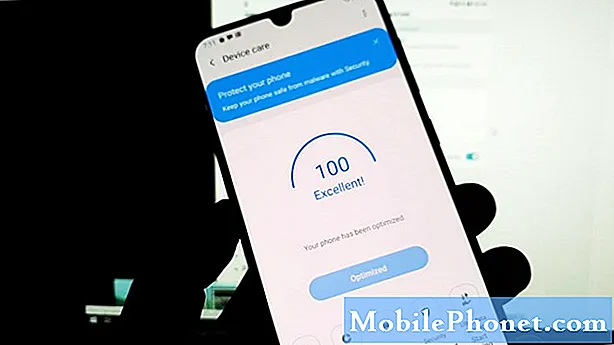
NộI Dung
- Galaxy A70 bắt đầu chạy chậm
- Galaxy A70 bị đen màn hình
- Galaxy A70 tự khởi động lại
- Galaxy A70 phản hồi chậm hoặc trở nên chậm chạp
- Galaxy A70 ngừng phản hồi
Galaxy A70 bắt đầu chạy chậm
Ngoài hiện tượng lag và đơ ngẫu nhiên, một trong những vấn đề về hiệu suất phổ biến nhất là khi điện thoại của bạn bắt đầu chạy chậm. Đó là khi bạn mất vài giây để mở một ứng dụng thường được khởi chạy sau một hoặc hai giây. Nếu Galaxy A70 của bạn gặp sự cố này, đây là những gì bạn cần làm:
- Đóng tất cả các ứng dụng đang chạy trong nền. Điều rất quan trọng là phải làm điều này trước bất kỳ điều gì khác vì luôn có thể nguyên nhân khiến điện thoại của bạn chạy chậm là do đã có rất nhiều ứng dụng chạy ngầm.
- Chạy điện thoại của bạn ở chế độ an toàn. Chạy điện thoại của bạn ở chế độ an toàn sẽ tạm thời vô hiệu hóa tất cả các ứng dụng của bên thứ ba. Điều này sẽ cho bạn biết ngay lập tức nếu nguyên nhân của sự cố là một hoặc một số ứng dụng bạn đã cài đặt.
- Đặt lại tất cả các thiết lập. Cũng có thể có một số cài đặt cũng gây ra sự cố, đó là lý do tại sao điều quan trọng là phải thực hiện quy trình này.
- Khôi phục cài đặt gốc. Cuối cùng, khôi phục cài đặt gốc sẽ khắc phục được sự cố này nhưng lý do cuối cùng là do bạn có thể mất một số tệp và dữ liệu quan trọng.
Galaxy A70 bị đen màn hình
Khi một chiếc điện thoại thông minh như Galaxy A70 bị kẹt trên màn hình đen, vấn đề có thể là khá nhỏ hoặc nghiêm trọng. Nhưng miễn là thiết bị của bạn không có bất kỳ dấu hiệu hư hỏng vật lý hoặc chất lỏng nào, bạn sẽ có thể sửa chữa nó. Đây là những điều bạn cần làm:
- Thực hiện Khởi động lại Buộc. Bắt buộc khởi động lại có thể là điều duy nhất bạn cần làm để làm cho điện thoại bị kẹt trên màn hình đen phản hồi lại. Bạn chỉ cần nhấn và giữ phím giảm âm lượng và phím nguồn trong vài giây và điện thoại của bạn sẽ khởi động lại.
- Sạc điện thoại của bạn và thực hiện Khởi động lại Bắt buộc. Nếu giải pháp đầu tiên không khắc phục được sự cố, điều tiếp theo bạn phải làm là kết nối điện thoại với bộ sạc của nó. Bất kể nó có phản hồi hay không, hãy để nó kết nối với bộ sạc trong 10 phút hoặc lâu hơn. Sau đó và trong khi điện thoại được kết nối với bộ sạc, hãy bắt buộc khởi động lại.
Galaxy A70 tự khởi động lại
Các vấn đề khởi động lại ngẫu nhiên khá phức tạp vì chúng có thể có nghĩa là có vấn đề với phần cứng, mặc dù hầu hết thời gian, đó chỉ là vấn đề liên quan đến chương trình cơ sở. Nếu bạn gặp sự cố này trên điện thoại của mình, đây là những gì bạn cần làm:
- Kết nối điện thoại với bộ sạc của nó. Mục đích của quy trình này là để biết liệu điện thoại của bạn vẫn khởi động lại ngay cả khi nó có kết nối internet ổn định. Nếu sự cố vẫn xảy ra, hãy chuyển sang giải pháp tiếp theo nhưng nếu sự cố đã được khắc phục, thì có thể là do pin hoặc phần cứng.
- Chạy điện thoại ở chế độ an toàn. Chạy điện thoại ở chế độ an toàn sẽ cô lập vấn đề. Nếu sự cố do ứng dụng của bên thứ ba gây ra thì việc khởi động lại sẽ không xảy ra khi điện thoại của bạn ở chế độ an toàn. Nếu đúng như vậy thì việc khắc phục khá dễ dàng.
- Thử đặt lại tất cả các cài đặt. Bằng cách đặt lại tất cả các cài đặt, bạn có thể loại trừ khả năng sự cố là do một số cài đặt không chính xác. Điều này thường khắc phục các sự cố tương tự và bạn không phải lo lắng về các tệp và dữ liệu của mình vì chúng sẽ không bị xóa.
- Xóa phân vùng bộ nhớ cache. Xóa phân vùng bộ nhớ cache sẽ xóa bộ nhớ cache cũ của hệ thống và thay thế nó bằng một cái mới. Có thể sự cố là do một số tệp bộ nhớ đệm bị hỏng, đó là lý do tại sao việc thực hiện quy trình này cũng rất quan trọng.
- Thực hiện thiết lập lại Master. Đặt lại chính là phương án cuối cùng của bạn và nó có hiệu quả trong việc khắc phục các sự cố do một số vấn đề với chương trình cơ sở gây ra. Tuy nhiên, bạn sẽ cần tạo bản sao lưu các tệp và dữ liệu quan trọng của mình vì tất cả chúng sẽ bị xóa.
Galaxy A70 phản hồi chậm hoặc trở nên chậm chạp
Khi nói đến hiệu suất kém hoặc chậm chạp, bạn luôn có thể cho rằng đó là vấn đề về phần sụn. Nó có thể là một vấn đề nghiêm trọng nhưng hầu hết thời gian, nó chỉ là một vấn đề nhỏ có thể được khắc phục bằng cách thực hiện một hoặc một vài thủ tục. Điều đó nói rằng, đây là những gì bạn cần làm:
- Thực hiện khởi động lại cưỡng bức. Khi nói đến các vấn đề liên quan đến hiệu suất, việc bắt buộc khởi động lại sẽ luôn cho bạn biết mức độ nghiêm trọng của vấn đề. Nếu nó được khắc phục bằng cách này, thì bạn không phải lo lắng về nó vì các vấn đề như thế này thường xuyên xảy ra. Tuy nhiên, nếu sự cố vẫn tiếp tục khiến bạn khó chịu sau đó, hãy chuyển sang giải pháp tiếp theo.
- Thử chạy điện thoại của bạn ở Chế độ an toàn. Bạn cũng cần biết liệu một số ứng dụng bạn đã cài đặt có gây ra sự cố hay không. Bằng cách chạy điện thoại ở chế độ an toàn, bạn đang tạm thời tắt tất cả các ứng dụng đã tải xuống và nếu sự cố không xảy ra ở chế độ này, thì điều đó có nghĩa là một hoặc một số ứng dụng của bạn là thủ phạm.
- Xóa phân vùng bộ nhớ cache. Khả năng điều này chỉ là do bộ nhớ cache của hệ thống bị hỏng luôn tồn tại cho đến khi nó được loại trừ và đó là mục đích của quy trình này.
- Thực hiện Thiết lập lại Chính. Cuối cùng, thiết lập lại tổng thể sẽ chỉ cần thiết nếu các giải pháp trước đó không khắc phục được sự cố. Nhưng trước khi bạn thực sự đặt lại thiết bị của mình, hãy đảm bảo tạo một bản sao của các tệp và dữ liệu quan trọng của bạn vì tất cả chúng sẽ bị xóa.
Galaxy A70 ngừng phản hồi
Vấn đề gần nhất với vấn đề này là màn hình đen chết chóc. Tuy nhiên, trong trường hợp này, điện thoại bị kẹt trên một màn hình hoặc ứng dụng nhất định mà bạn đã sử dụng trước khi sự cố xảy ra. Điện thoại đã được bật nguồn rõ ràng, chỉ là nó sẽ không phản hồi bất kể bạn làm gì. Có thể do lỗi chương trình cơ sở nhưng có thể một số ứng dụng của bạn đang gây ra lỗi này. Đừng lo lắng, bạn luôn có thể làm được điều gì đó.
- Thực hiện Khởi động lại Buộc. Điều này sẽ làm cho điện thoại của bạn phản hồi lại. Điều quan trọng là bạn phải thực hiện quy trình này vì bạn không thể làm gì trên một điện thoại không còn phản hồi nữa.
- Chạy điện thoại của bạn ở chế độ an toàn. Sau khi thiết bị của bạn phản hồi và sự cố xảy ra ngẫu nhiên, hãy chạy điện thoại của bạn ở chế độ an toàn để xem sự cố có còn xảy ra không ngay cả khi tất cả các ứng dụng của bên thứ ba đã bị tắt. Nếu sự cố vẫn xảy ra, sự cố có thể là do chương trình cơ sở nhưng nếu sự cố có vẻ đã được khắc phục ở chế độ an toàn, thì đó là do một số ứng dụng bạn đã cài đặt.
- Đặt lại chính. Nếu điện thoại của bạn thỉnh thoảng ngừng phản hồi, giải pháp tốt nhất cho vấn đề này là đặt lại điện thoại của bạn. Thao tác này sẽ đưa cài đặt trở lại mặc định cũng như xóa bất kỳ thứ gì có thể gây ra sự cố.
Có vấn đề với điện thoại của bạn? Vui lòng liên hệ với chúng tôi bằng cách sử dụng biểu mẫu này. Chúng tôi sẽ cố gắng giúp đỡ.


